Esitykselle Prezi on usein lähtölaukaus mielenkiintoisille visuaalisille esityksille ideoista ja projekteista. Mutta entä jos haluat muuttaa esityksesi videoksi muuntaa? Tämä tarjoaa sen edun, että voit tehdä sisältösi saavutettavaksi laajemmalle yleisölle. Tässä oppaassa opit, kuinka voit luoda vaikuttavan videon valmiista Prezi-esityksestäsi muutamassa vaiheessa.
Tärkeimmät oivallukset
Jos haluat luoda videon Prezi-esityksestäsi, seuraa seuraavia vaiheita: nauhoittaminen, musiikin tai ääniraidan lisääminen, videon editointi ja lopuksi videon vienti. Oikeilla työkaluilla ja hieman kärsivällisyyttä voit tuottaa laadukkaan videon.
Vaihe 1: Prezi-esityksesi nauhoittaminen
Ensimmäinen vaihe Prezin muuttamiseksi videoksi on pitää esitys ja nauhoittaa se samalla. Suosittelen käyttämään työkaluja kuten Screencast-O-Matic tai Screenflow. Viimeksi mainittu on erityisen tehokas, mutta saatavilla vain Mac-käyttäjille.
Screencast-O-Matic, joka on saatavilla alkaen 15 USD vuodessa, antaa sinulle mahdollisuuden nauhoittaa esityksesi sekä Windowsilla että Macilla. Voit jopa käyttää ohjelmistoa selaimessa ilman, että sinun tarvitsee asentaa sitä paikallisesti. Riippumatta siitä, mitä työkalua valitset, prosessi on samanlainen: painat Record-näppäintä ja soitat esityksesi. Huomioi, että pidät taukoja, jotta katsojat voivat käsitellä sisältöä.

Vaihe 2: Musiikin tai ääniraidan lisääminen
Kun olet nauhoittanut esityksesi, on aika lisätä sopiva ääniraita videollesi. Voit lisätä musiikkia tai selittävän puheääniraidan. Nämä lisäykset voivat auttaa tehostamaan videosi vaikutusta.
Musiikin tai ääniraidan lisääminen tapahtuu yleensä yksinkertaisella vedä ja pudota -menetelmällä. Ohjelma luo automaattisesti uuden ääniraidan musiikille tai puhujallesi, jota voit sitten muokata haluamallasi tavalla.
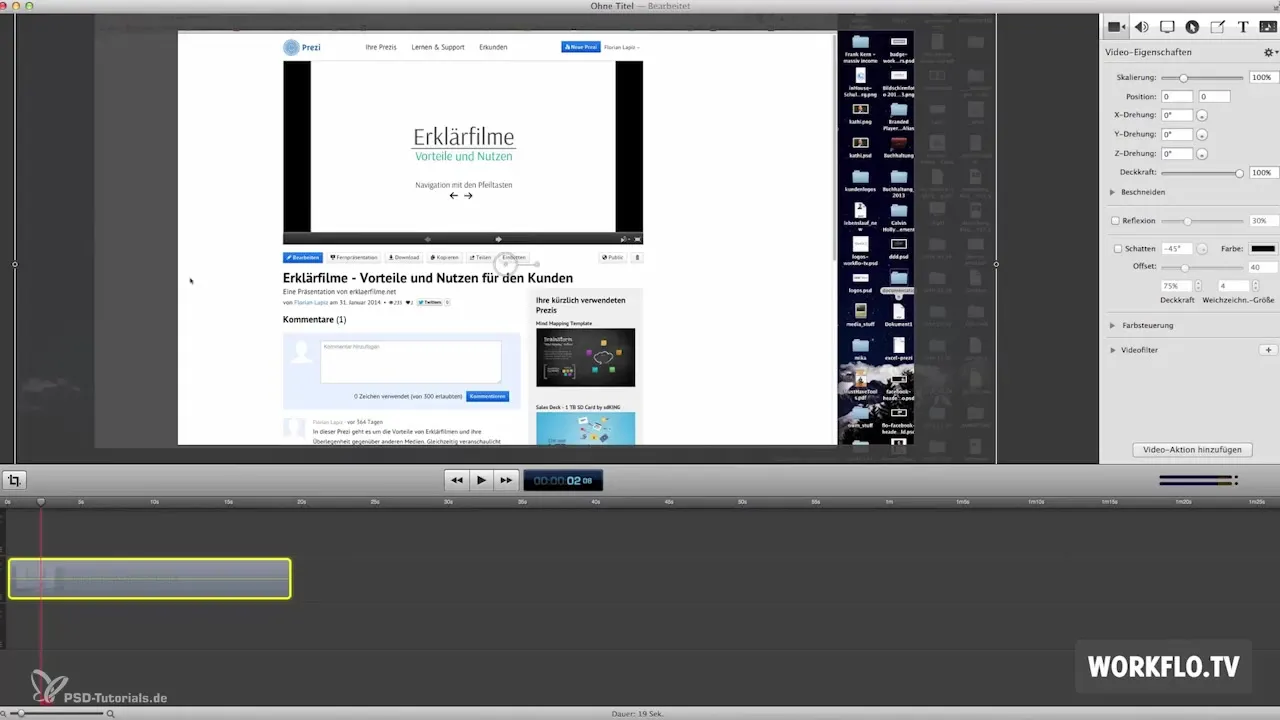
Vaihe 3: Videon editointi
Nyt on luovan työn aika – videosi editointi. Varmista, että videossasi olevat tauot ovat tarpeeksi pitkiä, jotta katsojat voivat omaksua esitetyn sisällön. Jos huomaat, että jokin tauko kestää liian kauan, voit lyhentää sitä editointiprosessissa.
Tässä vaiheessa voit myös miettiä, haluatko lisätä intron tai outtron. Erityisesti outro-grafiikka on hyödyllinen toimintakehotuksen tai lähettäjän nimeämiseksi. On hyödyllistä luoda luovuutta tässä, jotta voit lisätä katsojien sitoutumista.
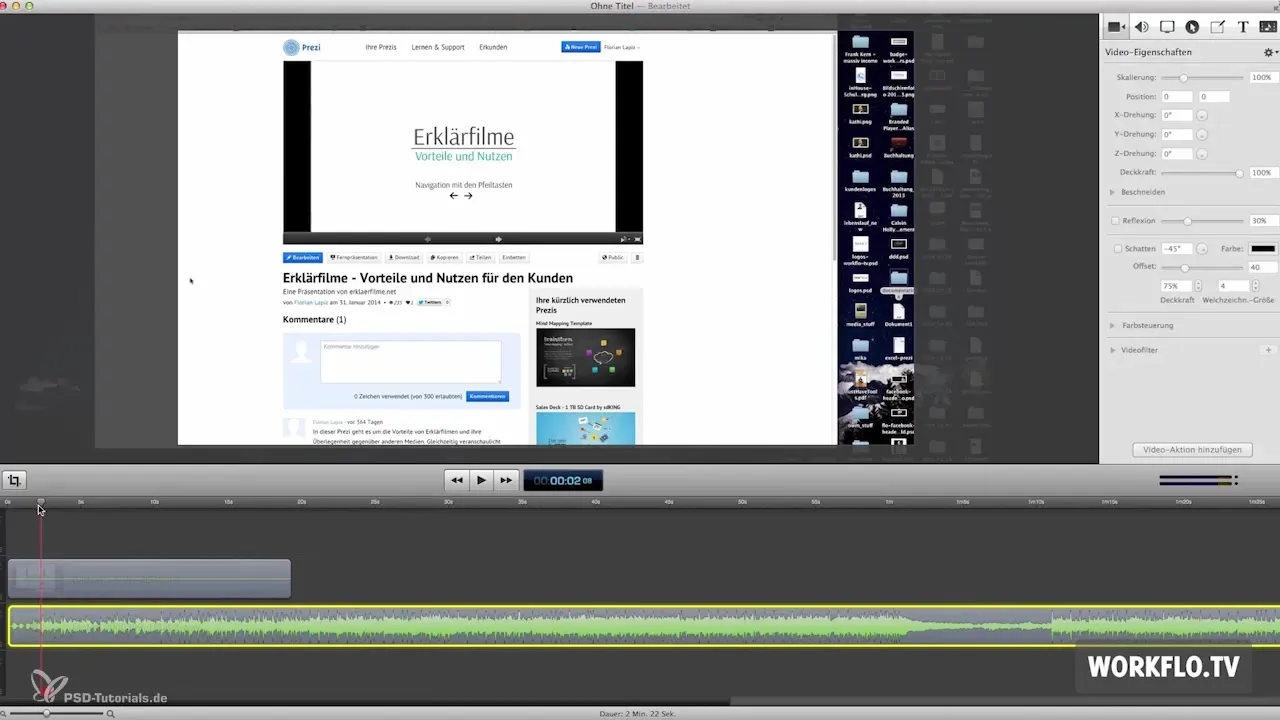
Vaihe 4: Videon vienti
Viimeinen vaihe on muokattua projektiasi vienti. Varmistaaksesi, että videosi toistuu hyvin keskellä kaikkialla, suosittelen MP4-muotoa. Tämä muoto käyttää H.264-koodekkia ja tarjoaa parhaan suorituskyvyn tiedostokoon ja pakkaamisen suhteen.
Kun vienti on valmis, voit ladata videosi helposti alustoille, kuten YouTube. Näin voit tavoittaa laajan yleisön ja antaa katsojille mahdollisuuden nauttia esityksestäsi.

Yhteenveto – Prezin muuttaminen videoksi: vaihe vaiheelta -opas
Olet nyt oppinut, kuinka voit muuttaa Prezi-esityksesi ammattimaiseksi videoksi. Nauhoittamisesta musiikin lisäämiseen, editointiin ja videoiden vientiin – jokainen vaihe on tärkeä vakuuttavan tuloksen saavuttamiseksi.
Usein kysyttyjä kysymyksiä
Mitä tarvitsen luodakseni videon Prezistäni?Tarvitset nauhoitusohjelmiston, kuten Screencast-O-Matic tai Screenflow, sekä musiikin ja soveltuvan editointityökalun.
Voinko myös lisätä puhekommentin?Kyllä, puheääniraita voidaan lisätä esityksen selventämiseksi.
mikä muoto on paras vientiä varten?MP4-muoto, jossa on H.264-koodekki, on optimaalinen useimmille alustoille.
Kuinka voin jakaa videosi sosiaalisessa mediassa?Viennin jälkeen voit ladata videot alustoille, kuten YouTube, ja jakaa siellä laajalle yleisölle.


